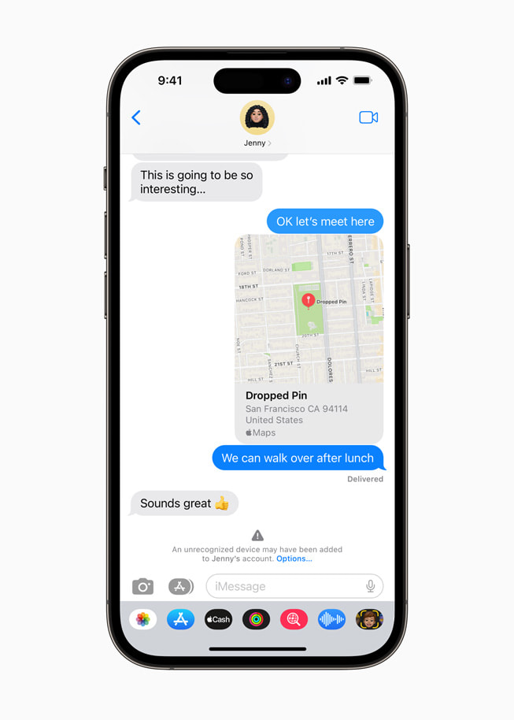En el mundo de la tecnología, la comunicación se ha convertido en una columna vertebral de nuestras vidas. En este escenario, los dispositivos Apple, como el iPhone, se destacan por su capacidad para simplificar y mejorar nuestras interacciones diarias. Y cuando hablamos de comunicación en el ecosistema Apple, no podemos pasar por alto la poderosa herramienta que es la aplicación Mensajes.
Desde simples intercambios de texto hasta experiencias multimedia ricas, la aplicación Mensajes ofrece una gama de características que hacen que comunicarse con amigos, familiares y colegas sea una experiencia fluida y enriquecedora. Conoce el potencial completo de la aplicación Mensajes en tu iPhone. ¡Sigue leyendo para descubrirlo con Mac Center!
Características de los mensajes de iPhone y iPad
La aplicación Mensajes en tu iPhone es una herramienta multifacética que puede mejorar significativamente tu experiencia de comunicación y colaboración en el mundo digital de Apple. Aquí te presento algunas de las características destacadas que hacen que Mensajes en dispositivos Apple sea una opción líder en el mundo de la mensajería digital:
Mensajes básicos: más que solo texto
Comenzamos con lo básico: los mensajes de texto. Pero en el mundo de Apple, incluso los mensajes de texto simples tienen un toque especial. La aplicación Mensajes te permite enviar mensajes animados, agregar efectos como burbujas y fondos de pantalla, e incluso reaccionar con stickers y emojis para darle vida a tus conversaciones.
iMessage: más que una aplicación
iMessage es el núcleo de la aplicación Mensajes en dispositivos Apple. Esta función permite enviar mensajes enriquecidos con fotos, videos, stickers, emojis y más, todo ello con una seguridad de extremo a extremo que protege tu privacidad.
Chats grupales
La capacidad de crear chats grupales en Mensajes facilita la colaboración con amigos, familiares o colegas. Comparte ideas, archivos, enlaces y coordina planes en tiempo real, todo desde la comodidad de la aplicación Mensajes.
Integración perfecta con otros dispositivos Apple
La integración fluida entre dispositivos Apple te permite comenzar una conversación en un dispositivo y continuarla sin problemas en otro. Esta sincronización asegura que tus mensajes estén siempre disponibles en todos tus dispositivos, permitiéndote mantener conversaciones fluidas sin interrupciones.
Personalización
Personaliza tu experiencia de mensajería en dispositivos Apple cambiando el color y el estilo de las burbujas de chat, asignando nombres personalizados a tus contactos y organizando tus conversaciones según tus preferencias.
Características especiales
Mensajes en dispositivos Apple ofrece una variedad de características especiales, como la capacidad de enviar dinero a través de Apple Pay, programar mensajes para su envío posterior, reaccionar con efectos como burbujas y fondos de pantalla animados, y mucho más.
Configurar tus mensajes en tu iPad

Configurar la aplicación Mensajes en tu iPad es un proceso sencillo que te permitirá comenzar a enviar mensajes rápidamente. Aquí tienes una guía paso a paso sobre cómo configurar los mensajes en tu iPad:
Abre la aplicación "Mensajes": busca el icono de la aplicación Mensajes en la pantalla de inicio de tu iPad. Es el icono verde con un bocadillo de diálogo blanco en su interior. Toca para abrir la aplicación.
Inicia sesión con tu ID de Apple: si es la primera vez que usas la aplicación Mensajes en tu iPad, es posible que se te solicite que inicies sesión con tu ID de Apple. Esto es necesario para sincronizar tus mensajes en todos tus dispositivos Apple. Sigue las instrucciones en pantalla para iniciar sesión o crear una cuenta si aún no tienes una.
Configura tu número de teléfono y dirección de correo electrónico: una vez que hayas iniciado sesión, es posible que se te solicite que verifiques tu número de teléfono y/o dirección de correo electrónico asociados con tu ID de Apple. Esto asegura que tus contactos puedan encontrarte y comunicarse contigo a través de la aplicación Mensajes.
Activa iMessage: iMessage es la función de mensajería enriquecida de Apple que te permite enviar mensajes con fotos, videos, stickers y más. Para activarlo, ve a "Ajustes" en tu iPad, luego desplázate hacia abajo y selecciona "Mensajes". Asegúrate de que el interruptor junto a "iMessage" esté activado en la posición de encendido (verde).
Verifica los detalles de tu ID de Apple: en la misma pantalla de configuración de "Mensajes", asegúrate de que tu ID de Apple esté seleccionado en la sección "Enviar y recibir" debajo de "Sección de inicio de sesión". Esto garantiza que tus mensajes se sincronicen correctamente con tu cuenta de iCloud y otros dispositivos Apple.
Configura otras preferencias: explora las diversas opciones de configuración disponibles en la aplicación Mensajes según tus preferencias personales. Puedes ajustar las notificaciones, la apariencia de la aplicación, los efectos de mensaje y más desde la sección "Ajustes" de la aplicación o desde la configuración general de tu iPad.
Una vez que hayas completado estos pasos, tu aplicación Mensajes estará configurada y lista para usar en tu iPad. Puedes comenzar a enviar mensajes a tus contactos y disfrutar de todas las funciones y características que ofrece la aplicación. ¡Disfruta de una experiencia de mensajería conveniente y enriquecida en tu iPad con la aplicación Mensajes de Apple!
Puedes usar Siri para explorar tus mensajes

Usar Siri para enviar mensajes en tu iPhone es una forma conveniente y manos libres de comunicarte con tus contactos. Aquí te explico cómo puedes aprovechar Siri para enviar mensajes:
Activa Siri: puedes activar Siri de varias formas:
Mantén presionado el botón lateral (en modelos de iPhone sin botón de inicio) o el botón de inicio (en modelos de iPhone con botón de inicio) hasta que aparezca la animación de Siri y escucha el sonido de activación.
Di "Oye Siri" si tienes esa función habilitada en tu dispositivo. Si es la primera vez que usas "Oye Siri", es posible que necesites configurarlo en la sección "Siri y Buscar" de la configuración de tu iPhone que puedes tener ya en Mac Center.
Indica tu comando: una vez que Siri esté activado, di el comando para enviar un mensaje. Por ejemplo, puedes decir "Enviar un mensaje a [nombre del contacto]" o "Envía un mensaje a [nombre del contacto] diciendo [tu mensaje]".
Confirma y envía el mensaje: Siri te pedirá que confirmes el mensaje y luego lo enviará. Si necesitas hacer cambios, puedes pedirle a Siri que edite el mensaje antes de enviarlo.
Utiliza comandos adicionales: además de enviar mensajes básicos, Siri puede realizar otras acciones relacionadas con los mensajes, como leer tus mensajes recibidos, responder a mensajes específicos, enviar mensajes a grupos de contactos, y más. Solo necesitas decirle a Siri lo que quieres hacer y ella te guiará a través del proceso.
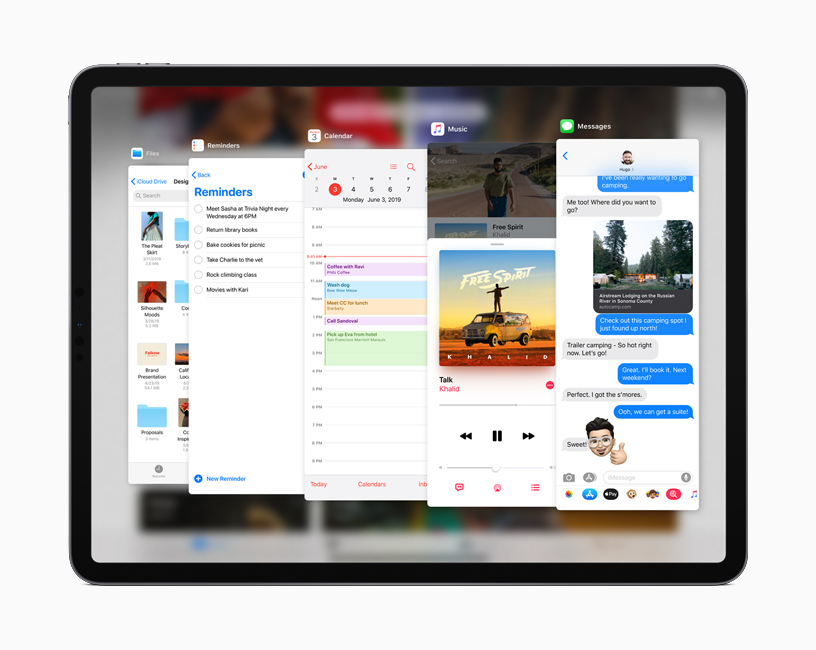
Personaliza tu experiencia: si deseas personalizar aún más tu experiencia con Siri y los mensajes, puedes ajustar la configuración de Siri en la sección "Siri y Buscar" de la configuración de tu iPhone. Aquí puedes habilitar o deshabilitar funciones específicas, como la lectura de mensajes en voz alta o la integración con aplicaciones de terceros.
la aplicación Mensajes en tu iPhone es mucho más que una simple herramienta de comunicación. Es un medio para expresarte de manera creativa, colaborar de manera eficiente y mantener tus conexiones cercanas en un mundo cada vez más digitalizado. Aprovecha al máximo estas características y descubre cómo la aplicación Mensajes puede mejorar tu vida diaria en el mundo de Apple.
¡Comunícate con estilo, seguridad y comodidad con los dispositivos de Mac Center! Aprovecha las promociones en iPhone y iPad que te encantarán.
Fuentes
https://support.apple.com/es-lamr/guide/ipad/ipad99acb44a/ipados https://support.apple.com/es-co/guide/ipad/ipad70482978/ipados
https://support.apple.com/es-lamr/guide/iphone/iph82fb73ba3/ios